Test durumunu izleme
Azure DevOps Services | Azure DevOps Server 2022 - Azure DevOps Server 2019
Test çalışması veya test sonucu grafikleri tanımlayarak planlanan testlerin durumunu görüntüleyebilir veya test ilerleme durumunu izleyebilirsiniz. Test planlaması hakkında daha fazla bilgi için bkz . Test planları ve test paketleri oluşturma. Test sonucu terimleri hakkında bilgi için bkz . Test nesneleri ve terimleri.
Birden fazla test planının veya test paketinin ilerleme durumunu izlemek için İlerleme Raporu’nı açın.
Test ilerleme durumunu izleme
Testinizin nasıl gittiğini izlemek için test sonuçları grafiklerini kullanın. Sonuçlarla ilgili sabit bir önceden doldurulmuş alan kümesi arasından seçim yapın.
Ekibiniz için önemli olan şeyleri görselleştirmek için test sonuçları için kendi grafiklerinizi ekleyin. Grafik eklemeyi zaten biliyorsanız, oluşturabileceğiniz örneklere atlayın.
Grafik eklemek için şu adımları izleyin:
Test Planları sayfasını açmak için Test Planları'nı seçin. Bir test planı açın ve ardından Grafikler sekmesini seçin.
Grafikler'in altında Yeni Yeni>test sonucu grafiği'ni seçin.
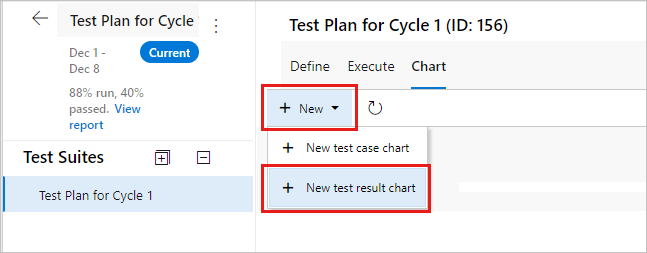
Bu örnekte pasta grafik olan grafik türünü seçin. Grafiğe bağlı olarak, gruplandırma ölçütü olarak veya satırlar ve sütunlar için kullanmak istediğiniz alanları yapılandırın.
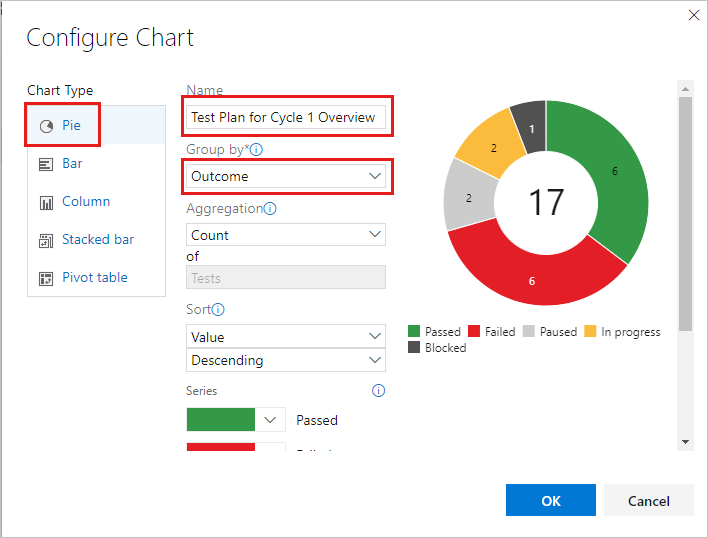
Tüm grafikler, seçtiğiniz test planının veya test paketinin alt test paketlerine ilişkin bilgileri toplar.
Grafiği kaydetmek için Tamam'ı seçin. Grafik, test planınızın veya test paketinizin Grafikler sayfasında görüntülenir.
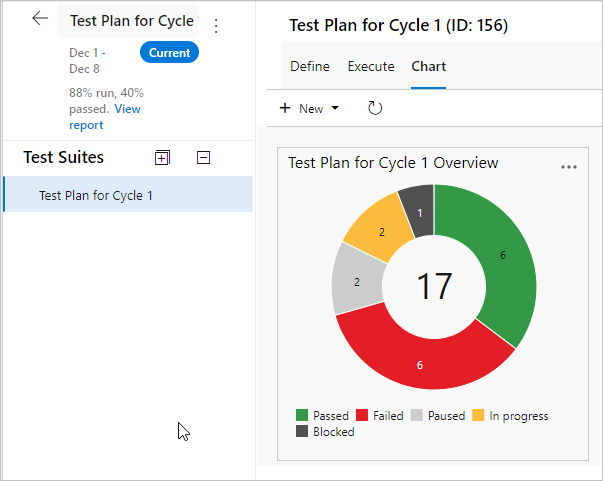
Varsayılan olarak, her test planı için bir pasta grafik oluşturulur. Bu grafik, sonuç alanını test planındaki tüm testlerin en son sonuçlarını gösterecek şekilde gruplandırr. Bu varsayılan grafiği Grafikler sayfasından görüntüleyin.
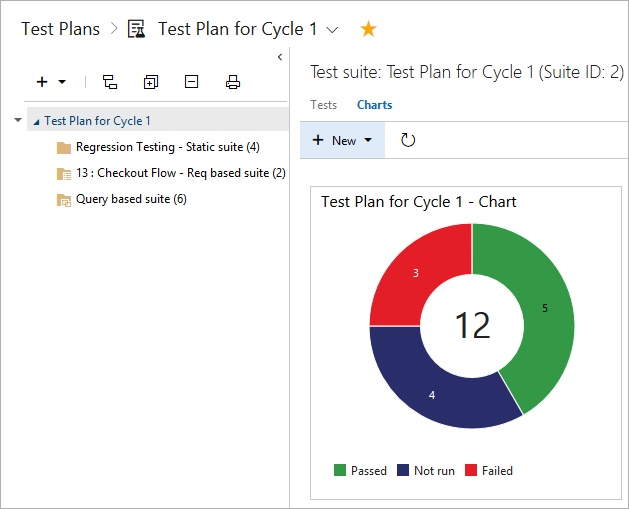
Grafik eklemek için şu adımları izleyin:
Test Planları sayfasında grafiğiniz için test planını veya test paketini seçin. Ardından yeni bir grafik oluşturun.
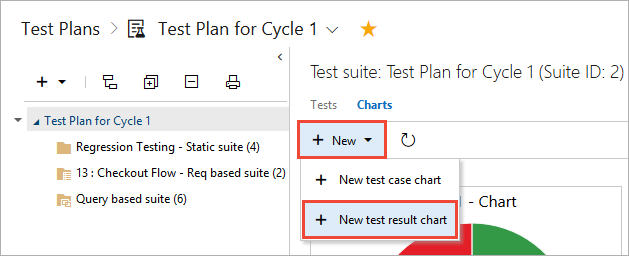
Grafik türünü seçin. Grafiğe bağlı olarak, gruplandırma ölçütü olarak veya satırlar ve sütunlar için kullanmak istediğiniz alanları yapılandırın.
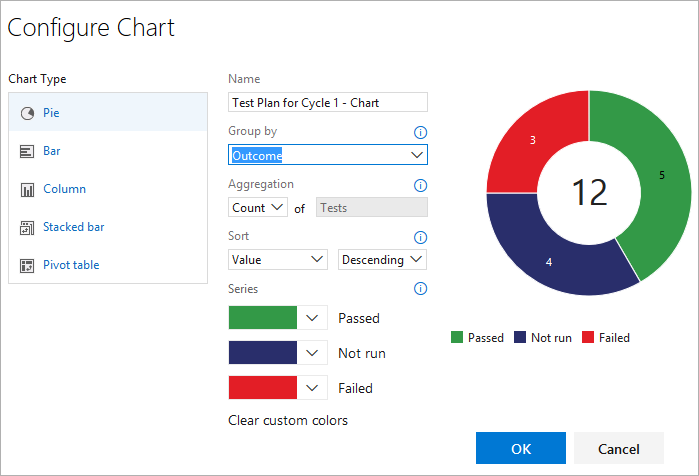
Tüm grafikler, seçtiğiniz test planının veya test paketinin alt test paketlerine ilişkin bilgileri toplar.
Grafiği kaydedin . Grafik, seçtiğiniz test planının veya test paketinin Grafikler sayfasında görüntülenir.
Test sonuçları örnekleri
Bu bölümde yararlı grafiklere örnekler verilmiştir.
Test paketinin test durumunu denetleme
Belirli bir test paketinin test durumunu denetlemek için aşağıdaki adımları uygulayın.
- Test Planları sayfasını açmak için Test Planları'nı seçin ve ardından test paketini görüntülemek için bir plan seçin.
- Test sonuçları pasta grafiği oluşturmak için Yeni Yeni>test sonucu grafiği'ni seçin.
- Sonuca göre gruplandırma.
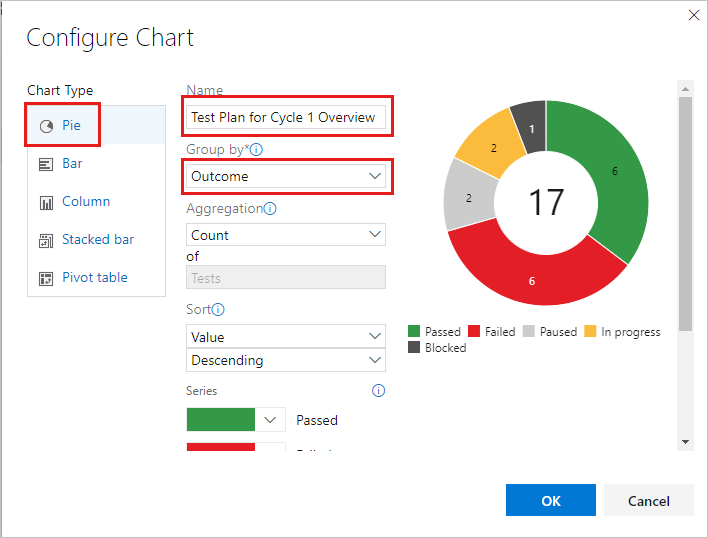
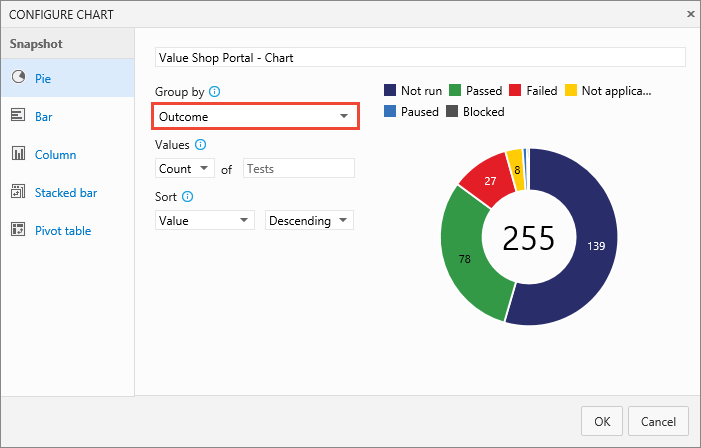
Sprint başına kullanıcı hikayelerinin durumunu denetleme
Test planınızda kullanıcı hikayeleriniz için gereksinim tabanlı test paketleri oluşturduysanız, ekibinizin geçerli sprint'te test etmekte olduğu kullanıcı hikayelerinin durumunu gözden geçirmek için bir grafik oluşturabilirsiniz.
- Gereksinim tabanlı test paketlerinizi birlikte gruplandıran bir statik test paketi oluşturun.
- Test Planları sayfasında bu statik test paketini seçin.
- Test sonuçları yığılmış çubuk grafiği ekleyin.
- Y ekseni olarak Paket'i ve Gruplandırma Ölçütü olarak Sonuç'ı seçin.
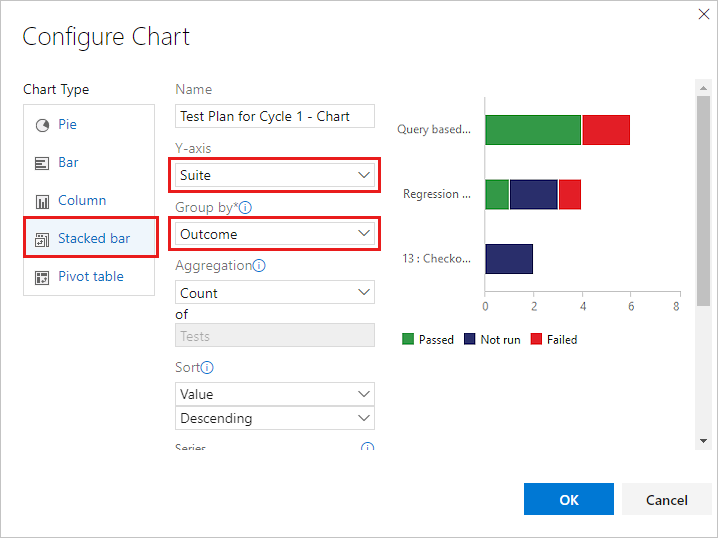
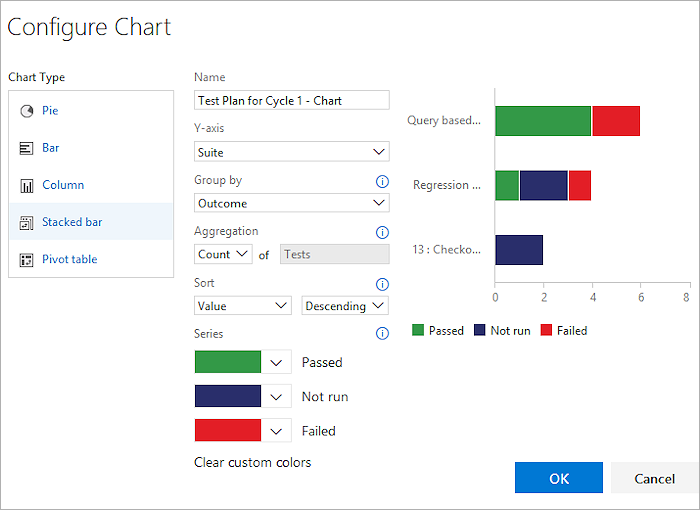
Her test eden için testleri denetleme
Her testerin kaç testi çalıştıracak şekilde bıraktığını kontrol edebilirsiniz.
- Test Planları sayfasında test planınızı seçin ve bir test sonuçları özet tablo grafiği ekleyin.
- Satırlar olarak Sınayıcı'yı ve Sütunlar özet olarak Sonuç'u seçin.
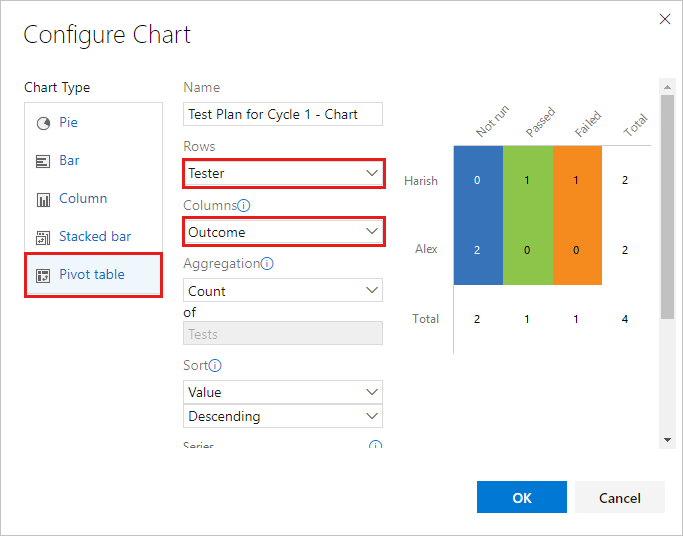

Yapılandırmaya göre kaliteyi denetleme
Yığılmış çubuk grafik veya özet tablo grafiği kullanın. Özet olarak Yapılandırma ve Sonuç'a tıklayın.
Testlerin neden başarısız olduğunu izleme
Ekibiniz için testlerin neden başarısız olduğunu izleyebilirsiniz.
Hata analizi için yığılmış çubuk grafik veya özet tablo grafiği kullanın. Sınayıcı ve Hata türü'nü seçin.
Not
Test sonuçları için hata türü yalnızca Microsoft Test Yöneticisi kullanılarak ayarlanabilir.
Başarısız testler için çözümleri izleme
Ekibiniz için başarısız olan testlerin çözümünü izleyebilirsiniz.
Çözümleme analizi için yığılmış çubuk grafik veya özet tablo grafiği kullanın. Sınayıcı ve Çözümleme'yi seçin.
Not
Test sonuçları için çözüm türü yalnızca Microsoft Test Yöneticisi kullanılarak ayarlanabilir.
Test çalışması durumunu izleme
Test çalışması yazma işleminin ilerleme durumunu öğrenmek için test çalışması grafiklerini kullanın. Test çalışmalarına yönelik grafikler, testler sayfasına eklediğiniz sütunları raporlama esnekliği sağlar. Varsayılan olarak, test çalışması alanları testler sayfasında görünüme eklenmez.
Grafik eklemeyi zaten biliyorsanız, test çalışmaları için oluşturabileceğiniz örneklere atlayın.
Tanımla veya Yürüt sekmelerinden, Sütun Seçenekleri'ni kullanarak test çalışması grafiğiniz için kullanmak istediğiniz alanları ekleyin. Bu alanlar, test çalışması grafikleriniz için gruplandırma listelerinde seçenekler olarak görünür.
Test Planları sayfasında grafiğiniz için test planını veya test paketini seçin. Grafikler'in altında Yeni Yeni>test çalışması grafiği'ni seçin.
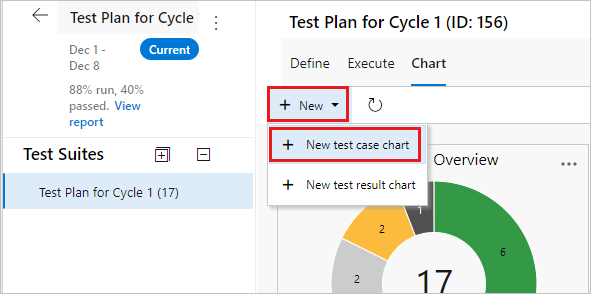
Tüm grafikler, seçtiğiniz test planının veya test paketinin alt test paketlerine ilişkin bilgileri toplar.
Grafik türünü seçin. Grafiğe bağlı olarak, gruplandırmak için kullanmak istediğiniz alanları, satırlar ve sütunlar için veya eğilim grafikleri aralığını yapılandırın.
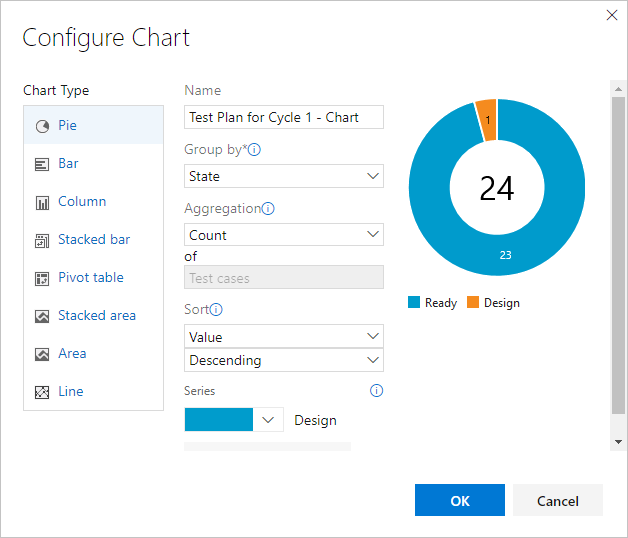
Test çalışması grafikleri için test paketine göre gruplandıramazsınız.
Grafiği kaydetmek için Tamam'ı seçin. Grafik, test planınızın veya test paketinizin Grafikler sayfasında görüntülenir.
Test çalışması grafiğiniz için kullanmak istediğiniz alanları Sütun seçenekleriyle testler sayfasından ekleyin. Ardından alanlar, test çalışması grafikleriniz için gruplandırma için açılan listelerde seçenekler olarak görünür.
Test Planları sayfasında grafiğiniz için test planını veya test paketini seçin. Ardından bir test çalışması grafiği ekleyin.
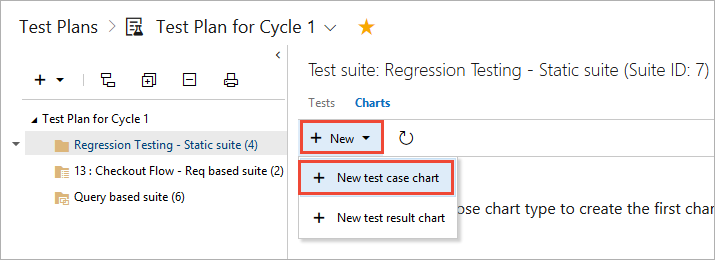
Tüm grafikler, seçtiğiniz test planının veya test paketinin alt test paketlerine ilişkin bilgileri toplar.
Grafik türünü seçin. Grafiğe bağlı olarak, gruplandırma ölçütü olarak, satırlar ve sütunlar için veya aralık için kullanmak istediğiniz alanları yapılandırın (yalnızca eğilim grafikleri).
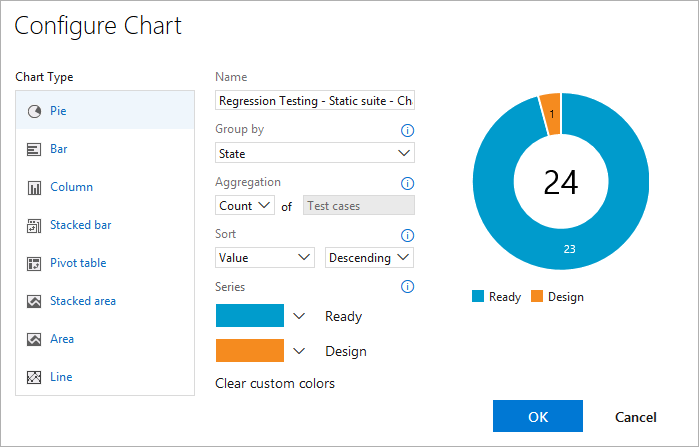
Test çalışması grafikleri için test paketine göre gruplandıramazsınız.
Grafiği kaydedin. Şimdi seçtiğiniz test planının veya test paketinin grafikler sayfasında görüntülenir.
Test çalışması örnekleri
Bu örnekler, test çalışması sonuçlarıyla etkileşim kurmanın yaygın yollarını gösterir.
Son test sonuçlarını görüntüleme
Tek bir test çalışması için son test sonuçlarını görüntüleyebilirsiniz.
- Test paketinde Yürüt sekmesini seçin ve ardından bir test çalışması seçin.
- Diğer seçenekler'i seçin veya bağlam menüsünü açmak için sağ seçin.
- Test sonucunu görüntüle'yi seçin.
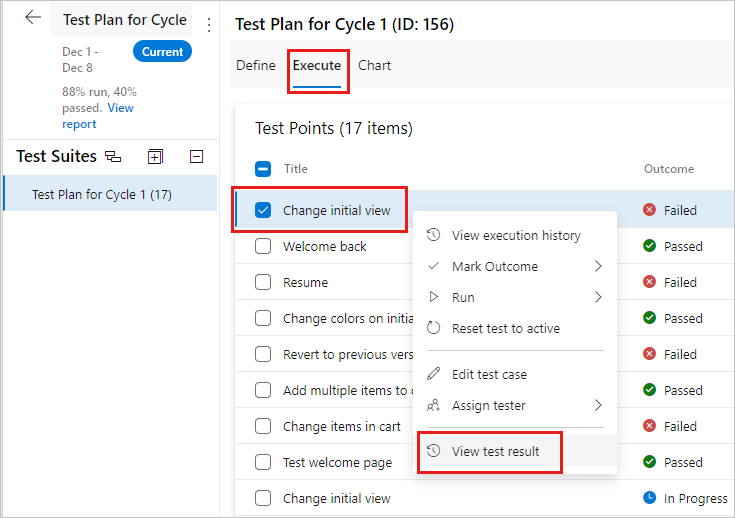
- Test paketinde test çalışmasını seçin ve ardından test ayrıntıları bölmesini görüntülemeyi seçin.
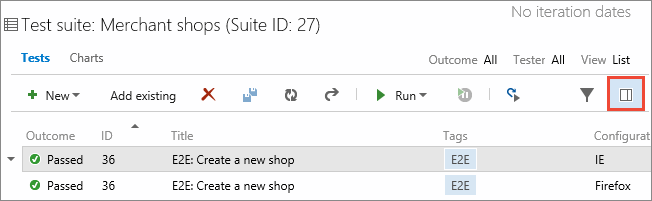
- Bu test çalışması için son test sonuçlarını görüntüleyin.

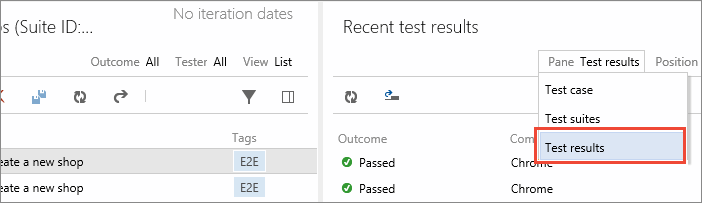
Yığılmış alan grafiği kullanarak yazma adımlarını izleme
Test çalışması oluşturmak için yazma işlemini izleyebilirsiniz.
- Kaç test çalışmasının çalıştırılmaya hazır olduğunu görmek için yığılmış alan eğilim grafiği oluşturun.
- Alana göre yığın için Durum ve sıralama alanı için Artan'ı seçin.
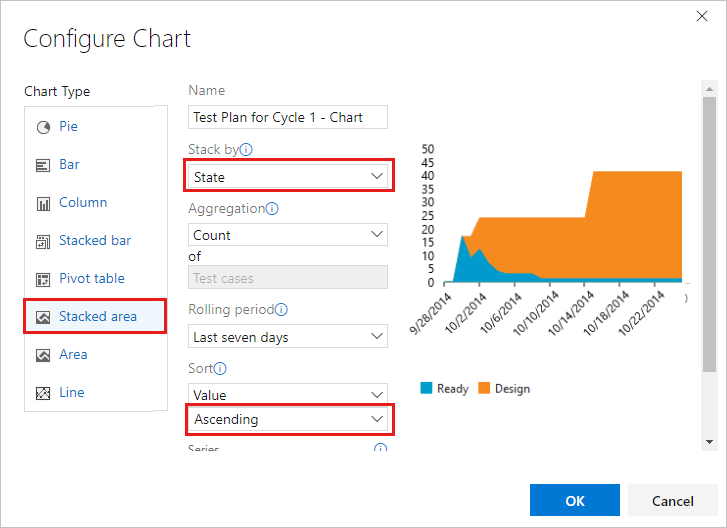
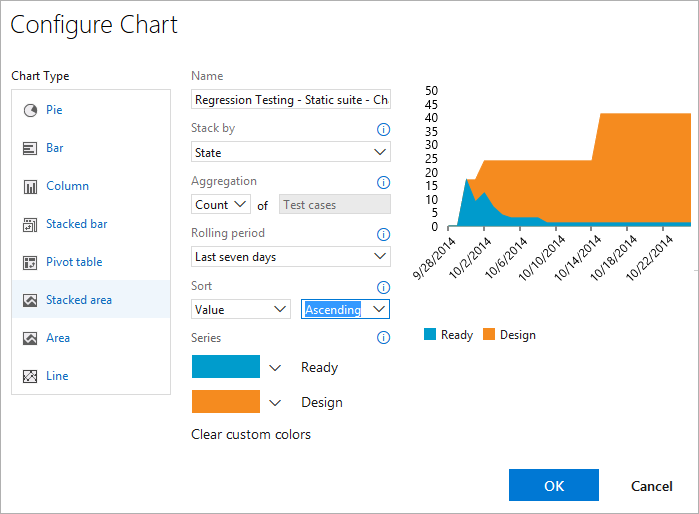
Otomasyon durumu için yazma durumunu izleyebilirsiniz.
Otomatikleştirilmiş test çalışmalarına yönelik yazma işlemini görüntülemek için yığılmış alan eğilim grafiği kullanın. Yığına göre alanı için Otomasyon durumu'nu ve Sıralama alanı için Artan'ı seçin.
Bkz. test sahipliği ve öncelikleri
Test planınızda birden çok ekip test çalışmasının sahibiyse, her ekibin kaç test çalışmasının sahibi olduğunu ve testlerin önceliklerini görebilirsiniz.
Ekipleriniz alan yoluna göre düzenlenirse, test çalışması pasta grafiği kullanın. Gruplandırma ölçütü için Alan yolu'nu seçin.
Bu testlerin önceliklerini öğrenmek istiyorsanız yığılmış çubuk grafik oluşturun. Y ekseni için Alan yolu ve Gruplandırma ölçütü için Öncelik'i seçin.
Test oluşturma durumunu izleme
Atanan değerini içeren bir grafik oluşturarak ekip üyeleri için test oluşturma durumunu izleyebilirsiniz.
- Yığılmış çubuk grafik veya özet tablo grafiği kullanın.
- Y ekseni veya Satırlar için Atanan'ı seçin.
- Gruplandırma ölçütü veya Sütunlar için Durum'a tıklayın.
Ekibinizin panosunda grafik paylaşma
Tüm ekibin görüntüleyebilmek için bir grafiği ekibinizin panosuna sabitleyin. Grafiğin bağlam menüsünü kullanın.
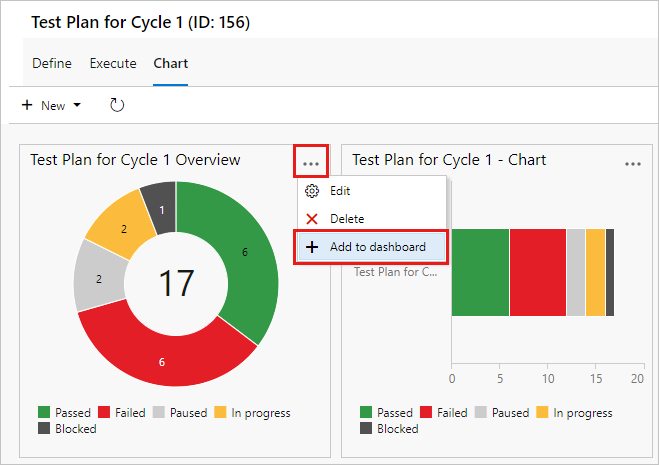
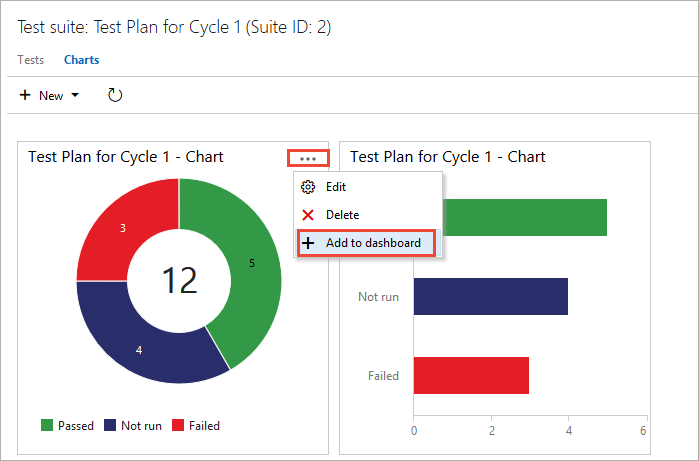
Pano pencere öğesini bir grafik türü aralığını gösterecek şekilde yapılandırabilirsiniz.
Not
Pano pencere öğesini yapılandırmak için ekip yöneticisi olmanız gerekir, ancak Paydaş erişimi olan ekip üyeleri panodaki grafikleri görüntüleyebilir.